Графическая доска для компьютера
1. Информация на сайте 2HPC.RU носит ознакомительный характер. Все действия описанные в статьях вы совершаете на свой страх и риск! При копировании материалов, прямая индексируемая ссылка на 2HPC.RU — обязательна!
2. Любые предложения представленные на сайте, с указанием цены на тот или иной товар (услугу), носят информативный характер и не являются публичной офертой!
3. Сайт использует файлы cookie. Продолжая работу с сайтом, вы соглашаетесь с этим. Политика конфиденциальности.
Бесплатные графические редакторы
Наверное, самым известным аналогом Adobe Photoshop является графический редактор Gimp. Программа полностью бесплатная и предназначена для работы с растровой графикой. Большим преимуществом Gimp является его маленький размер (примерно в 40 раз меньше чем у Photoshop). Т.е. вы спокойно можете записать программу на флешку и поставить на любой компьютер. В то же время Gimp обладает огромным функционалом возможностей, которые позволят воплотить любую задумку в жизнь. Если вдруг понадобиться сохранить рисунок, созданный в Gimp, в формат Photoshop не стоит волноваться, так как программа поддерживает сохранение практически во все известные графические форматы. Скачать Gimp на официальном сайте.
Ещё одним замечательным бесплатным растровым графическим редактором является Krita. Он предлагает широкие возможности как для дизайнеров так и для художников. В редакторе представлено большое количество кистей динамикой которых можно управлять с помощью графического планшета. Так же в программе присутствует достойный инструмент для работы с покадровой анимацией. Разработчики постоянно дополняют редактор новыми возможностями и улучшают старые инструменты. Официальный сайт Krita.
Ещё один бесплатный программный продукт призванный быть альтернативной платным векторным графическим редакторам это графический иллюстратор Inkscape. Он обладает большими функциональными возможностями, простым интерфейсом и по сути, является чем-то средним между Corel DRAW и Adobe Illustrator. Неоспоримым преимуществом данного графического иллюстратора является большое комьюнити, а так же русскоязычный сайт на котором вы можете почитать отличные уроки по работе с программным продуктом и пообщаться с другими пользователями. Скачать Inkscape на официальном сайте.
Если вы поклонник манги и аниме, то обязательно должны познакомиться с японским бесплатным графическим редактором SAI. Это очень популярный графический пакет с огромным функционалом заточенным под рисование манги. Достоинством программы, как и у GIMP, является её небольшой размер и быстрая загрузка. Редактор поддерживает горячие клавиши Photoshop и наделен всякими удобными фишками, например поворотом холста. В редакторе существует два типа слоя: векторный и растровый. При работе с каждым из которых используется свой тип инструментов. Официальный сайт графического редактора SAI.
Если вы любите комиксы и хотите сами их рисовать, то вам идеально пройдет компактная бесплатная программа для рисования MediBang Paint. Этот удобный графические редактор содержит более 800 графических тонов и фонов для комиксов, большое количество кистей и все основные инструменты которые есть в Photoshop (можно рисовать не только комиксы, а все что угодно). Прога многоплатформенная. Существуют версии для Windows, Android, Mac OS. Скачать программу можно с официального сайта MediBang Paint
В данной статье невозможно не упомянуть онлайн графический редактор — Pixlr Editor. Этот графический редактор не требует установки и запускается в любом браузере. Графический редактор очень похож на Photoshop и обладает практически всеми основными техническими возможностями, включая работу со слоями.
Графический планшет
Использование мышки ограничило меня, по сути, одной единственной программой для рисования. Поэтому вскоре захотелось попробовать рисовать пером на графическом планшете. На тестирование ко мне попала недорогая модель Wacom Intuos Pen&Touch S, обзор которой ранее публиковался на нашем сайте.

С переходом от мышки к планшету рисунки в вышеупомянутой программе LiveBrush Lite, к сожалению, не улучшились – «автовыравнивание» штрихов негативно сказывалось на мелких деталях. Благо, на официальном сайте Wacom я случайно наткнулся на упоминание двух приложений для художников: Autodesk Sketchbook Express и ArtRage. Не долго думая, я загрузил и установил обе эти программы (в случае Artrage Studio – ознакомительную версию).
С первой программой – Autodesk Sketchbook Express – у меня, честно говоря, подружиться не вышло, даже несмотря на то что она корректно обрабатывала разные степени нажатия пером. Линии все равно получались кривоватыми, ощущалась задержка (возможно, требуется предварительная настройка). Уже было подумал, что проблема в моей малоопытности и эксперимент провалился, но все же запустил второе приложение – ArtRage.
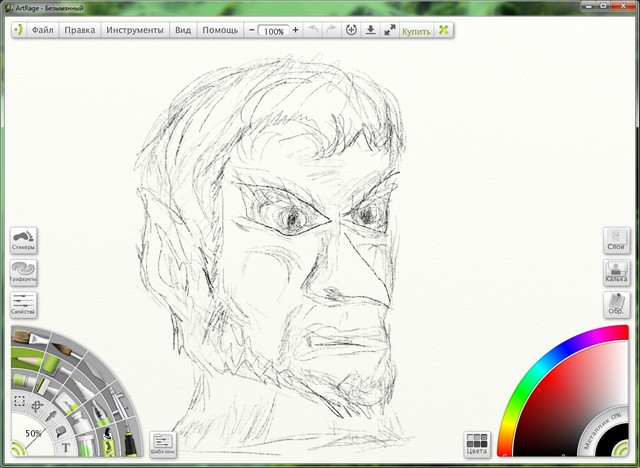
Провел пером по планшету – на холсте ArtRage мгновенно появилась линия, причем точно такая, которую я получил бы на бумаге. В душе заиграли радостные нотки. Черкнул пером еще несколько раз – новые «правильные» линии появились на экране ПК. И понеслась! Остановился только спустя пару минут, когда в окне ArtRage красовался первый законченный эскиз.
А рисуя второй набросок в ArtRage, я освоился с еще одной функций пера – ластиком на его противоположном конце (все никак не удавалось нарисовать одинаковыми рога на шлеме рыцаря). Одним словом, давно я не получал столько положительных эмоций от знакомства с гаджетом и программным обеспечением.

Графические планшеты преподавателям и учащимся
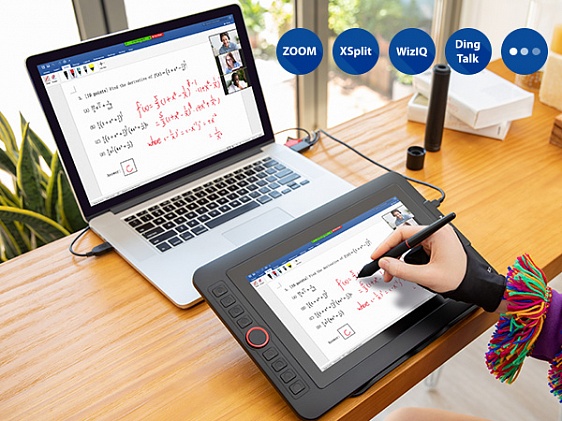
В условиях пандемии COVID-19 многие преподаватели столкнулись с новыми условиями работы. Переход от привычного формата работы с учениками и студентами в классе к он-лайн обучению, в цифровое пространство, заставил задуматься как осуществить этот переход к дистанционному формату без потери включенности участников в процесс во время занятий. Именно здесь и приходит на помощь XP-PEN. Графические планшеты и интерактивные дисплеи стали универсальными инструментами нового поколения, которые помогают в работе не только профессионалам и любителям в творчестве, но и могут упростить и расширить возможности проведения он-лайн уроков. Графический планшет или дисплей позволяют записывать комментарии, начертить графики или добавить на «доску» сложные функциональные уравнения.
Вы пробовали написать что-то на он-лайн доске с помощью мыши? Что получается? Согласитесь, выглядит это крайне криво и плохо читаемо.
Начнем с того, что графические устройства, по сути, заменят вам мышь. И при этом писать, чертить и делать еще что-либо вам будет намного удобнее: вы просто выполняете привычные действия как при письме ручкой и карандашом на бумаге, или – как маркером на доске. И дело тут в форме пера (он же – стилус), с помощью которого информация заносится посредством планшета на электронные носители. Перо обязательно идет в комплекте с графическим планшетом или интерактивным дисплеем. Эта форма привычна для нас с детства.

Графический планшет и интерактивный дисплей – устройства не самостоятельные, не имеют своего процессора и памяти, и, как компьютерная мышь, требуют подключения к чему-то. Это могут быть как стационарный компьютер или ноутбук, как и обычный планшет или смартфон на базе операционной системы Android (совместимость мобильных устройств с устройствами XP-PEN можно проверить здесь. При этом специального программного обеспечения не требуется – вы используете все те программы, к которым привыкли, и которые уже есть на вашем компьютере. Для обучения сейчас многие используют программы Zoom, MS Teams, и другие подобные. Все они имеют функцию цифровой доски, и работать вы можете непосредственно на ней.
Но можно не ограничиваться возможностями только этого инструмента и включить демонстрацию документов из других программ, например: Microsoft Word, PowerPoint, Adobe Photoshop и любых других, которые будут удобны лично вам, и которые поддерживают функцию рисования. При этом можно не просто рисовать, но и писать.
В чем же поможет графический планшет при дистанционном обучении, помимо уже ставших привычными удобств при рисовании и ретуши фотографий?
1. Написание любых слов, на любых языках
Эта возможность востребована при изучении языков, особенно при проставлении ударений, написании надстрочных/подстрочных символов или иероглифов. Графический планшет тут просто незаменим.
2. Написание сложных и не очень формул
Представить преподавание точных науки без написания формул просто невозможно. Преподаватели математики, алгебры, физики, химии, биологии и других направлений оказались в весьма затруднительном положении без привычного мела и маркера – мышка плохо их заменяет. Зато написать формулу пером – самое то!
3. Построение графиков
Конечно, можно воспользоваться функциями Microsoft Excel, но когда хочется построить какой-то график в процессе лекции или общения, то намного проще и быстрее будет нарисовать его от руки с помощью графического планшета или интерактивного дисплея.
4. Проверка домашних заданий
Когда задание выполняется учащимся от руки в тетрадке, можно просто сфотографировать или отсканировать его, и отправить на проверку учителю. Учитель же привычно, от руки, с помощью пера может внести пометки, корректировки и замечания в присланный файл. И поставить привычно оценку в конце задания.
5. Проверка курсовых и дипломов
Для тех преподавателей, кто привык работать с распечатками и вносить в них правки от руки, и не хочет отказываться от подобной практики, в условиях режима он-лайн обучения можно рекомендовать вносить замечания в электронные документы
И это мы перечислили еще не все возможности и сферы применения графических устройств в сфере образования!
Поводя итог вышесказанному, можно резюмировать: при наличии графического планшета или дисплея педагогам не надо изменять свой стиль преподавания. Он ведет урок или лекцию как давно привык, проверяет работы как ему удобно.
Какие модели XP-PEN выбрать для этих целей? Конечно, интерактивный дисплей всегда удобнее: писать можно прямо на экране и тут же видеть получаемый результат. И работать с ним можно в режиме двух экранов. Брать рекомендуем модели покомпактнее – Artist 12 Pro или 13.3 Pro. Но дисплеи – не самое доступное по цене решение. Куда экономичнее взять небольшие модели начальной линейки графических планшетов. Тем более что зачастую на рабочем столе элементарно не бывает свободного места, особенно в домашних условиях. В этом случае обратите внимание на серии Deco Mini (Deco mini 4 и Deco mini 7) и Star (Star G430S, Star G640, Star G640S, Star G960). Если же вы -преподаватель творческих специальностей, или учитесь в художественном вузе, то для вас идеальными станут планшеты серии Deco Pro (Deco Pro S и Deco Pro M), или дисплеи с диагональю от 15.6 и выше (Artist 15.6 Pro, Artist 22R Pro, Artist 24 Pro).
Частый вопрос, который возникает у новичков как до, так и после покупки «Как же подключаются графические планшеты и дисплеи XP-PEN?» Многим это кажется очень сложным. На самом деле все очень просто!
Чтобы подготовить продукты XP-PEN к работе, нужно выполнить всего два шага:
Шаг 1. Подключить кабели
Для большинства современных компьютеров все кабели для подключения графического планшета или дисплея уже входят в комплект, вам не понадобится покупать какие-то переходники. Процесс подключения прост, описан в руководстве и занимает не более 2-3 минут.
Шаг 2. Скачать и установить актуальный драйвер
Зайдите в раздел нашего сайта Поддержка/Драйверы, выберете свою модель планшета или дисплея, и действующую операционную систему. Скачайте необходимый драйвер. После скачивания запустите его, и простой мастер установки поможет вам быстро установить драйвер – это займет не более 5 минут.
Так же вы можете найти и скачать Руководство пользователя к вашему устройству в разделе Поддержка.
Независимо от того, являетесь ли вы новичком в работе или являетесь активным пользователем он-лайн площадок, планшеты и дисплеи XP-PEN помогут вам повысить эффективность дистанционного обучения.
Whiteboard для Windows
Работайте на своём Whiteboard из офиса, дома.. да где угодно. Совместим с версией Windows 10 и выше.
Скачать
расширение Chrome Download for Chrome
Поддерживает совместную передачу экрана между полотнами Whitboard и браузером Google Chrome











